来源:www.laomaotao.org 时间:2019-07-03 13:15
最近有位win7系统用户在使用电脑的过程当中,发现电脑使用起来很卡,甚至影响到了自己的正常工作,用户不知道怎么解决这个问题,为此非常苦恼,其实我们可以通过设置系统性能优化来提升系统的流畅度,那么win7电脑如何设置系统性能优化呢?下面为大家带来win7电脑设置系统性能优化的操作方法。
设置系统性能优化操作方法:
1、在系统桌面找到“计算机”图标,右键点击弹出下拉菜单选择“属性”;如图所示:
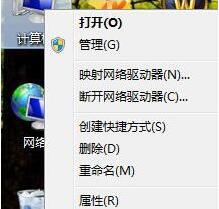
2、在“属性”界面选择“高级系统设置”;如图所示:
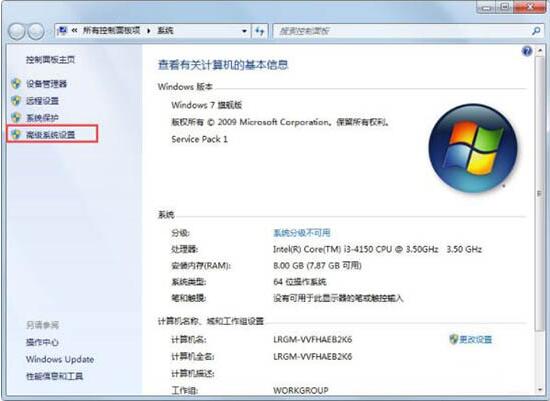
3、打开系统属性,选择“高级”选项;如图所示:
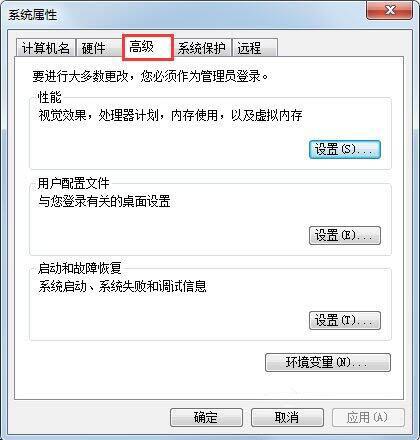
4、选择“性能”选项,选择“调整为性能最佳”;如图所示:
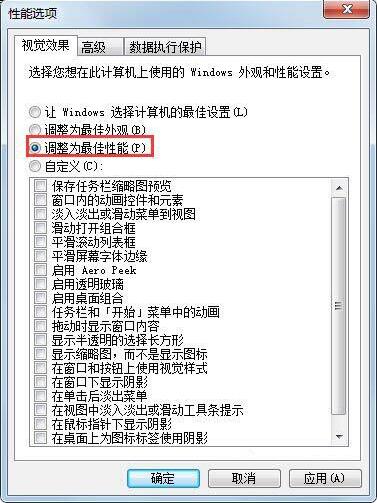
5、在性能选项选择“高级”;如图所示:
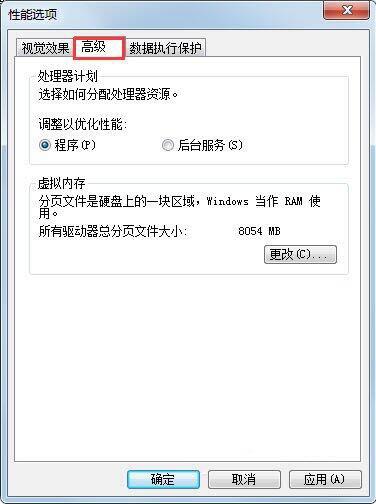
6、在“高级”选项卡里点击“更改”;如图所示:
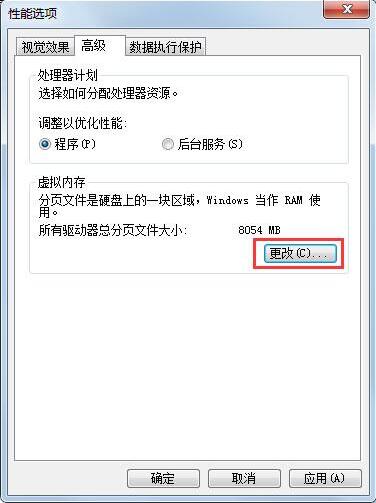
7、自定义“分页文件大小”如图所示:

8、选择“系统管理大小”选择设置;如图所示:
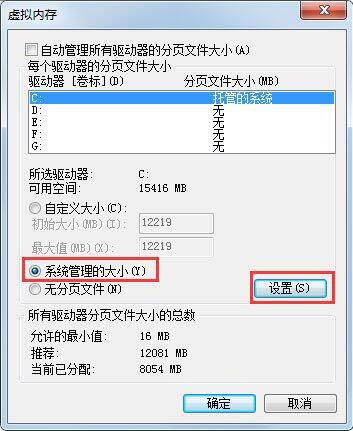
9、设置完成点击确定,系统重启后生效。如图所示:
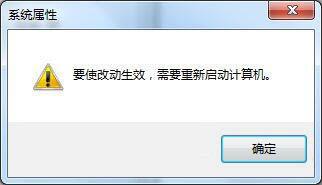
win7电脑设置系统性能优化的操作方法就为小伙伴们详细分享到这里了,如果用户们使用电脑的时候遇到了相同的情况,可以尝试上述方法步骤进行操作哦,希望本篇教程对大家有所帮助,更多精彩教程请关注新毛桃官方网站。
责任编辑:新毛桃:http://www.laomaotao.org